Benötigen Sie weitere Informationen zur SharePoint Hybrid-Umgebung? Laden Sie sich hier unser kostenloses SharePoint 2019-Handbuch herunter!
Hinweis: Der folgende Artikel basiert auf einem Webinar von Jay Leask und Bill Baer. Klicken Sie hier, um die vollständige ausführliche Präsentation zu erhalten.
Der direkte Übergang von einer lokalen Umgebung zur Cloud ist nicht immer das, was Organisationen wollen oder benötigen. Der Kompromiss eines hybriden Ansatzes dient als Verbindung zwischen lokalem SharePoint und Office 365. Er dient als zentrale Schnittstelle zur Suche und Verwaltung von Inhalten und Personen.
Die Philosophie von SharePoint Hybrid ist es „die Cloud zu Ihnen zu bringen“. Dieser Ansatz nutzt alle Cloud-Funktionen, ohne eine vollständige Datenmigration zu erfordern. So können Benutzer Office 365 in vollem Umfang nutzen und müssen nicht alle ihre Inhalte zu einem bestimmten Zeitpunkt verschieben (auch bekannt als „Lift and Shift“). Dies ermöglicht Ihnen, die Inhalte zu identifizieren, die zum Erfolg Ihrer Benutzer und Ihrer Hybridstrategie beitragen.
Was bietet eine hybride SharePoint-Umgebung?
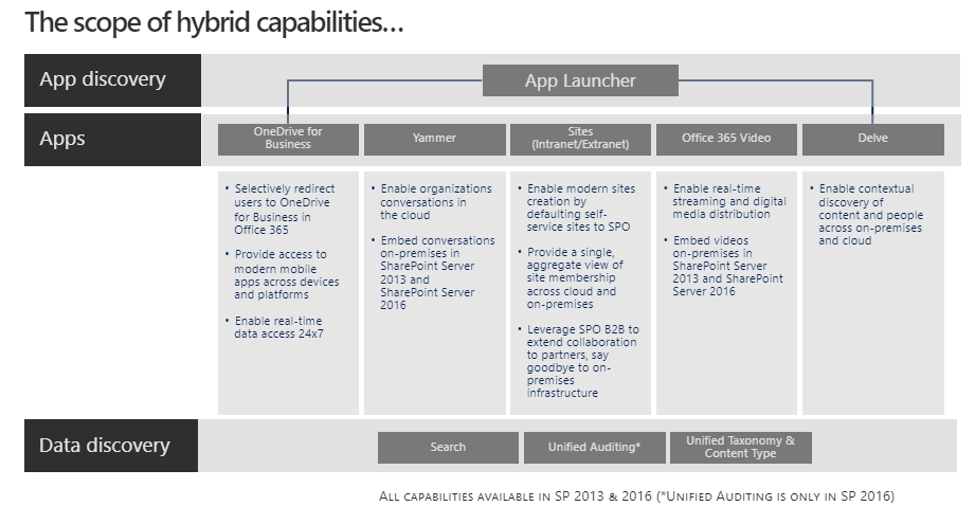
Auch wenn Sie nicht vollständig in der Cloud arbeiten werden, bietet Ihnen SharePoint Hybrid viele Funktionen. Beispielsweise können Sie in Office 365 mit dem App-Startfeld (auch als Waffel bekannt) in allen Apps navigieren. SharePoint Hybrid bietet seinen Kunden dieselbe bekannte Navigationserfahrung, sodass ihre lokalen Benutzer diese nutzen und sich vernetzen können.
Hinsichtlich der für Hybridkunden verfügbaren Apps gibt es eine recht umfassende Suite. Die Liste beginnt mit OneDrive for Business und Sites (sowohl Intranet als auch Extranet) und erstreckt sich über Yammer, Delve und Video-Apps.
Über die Apps hinaus erweitert das Hybridmodell auch die wesentlichen zugrunde liegenden Services von SharePoint. Beispielsweise bietet die Hybridsuche eine einheitliche Suche für sämtliche lokale und Office 365-Inhalte und Unified Auditing zeigt in einer zentralen Ansicht alle Aktivitäten in der lokalen Umgebung sowie in der Cloud. Sehen wir uns schnell ein paar der Tools und Funktionen an, die Sie einsetzen können.
App-Startfeld
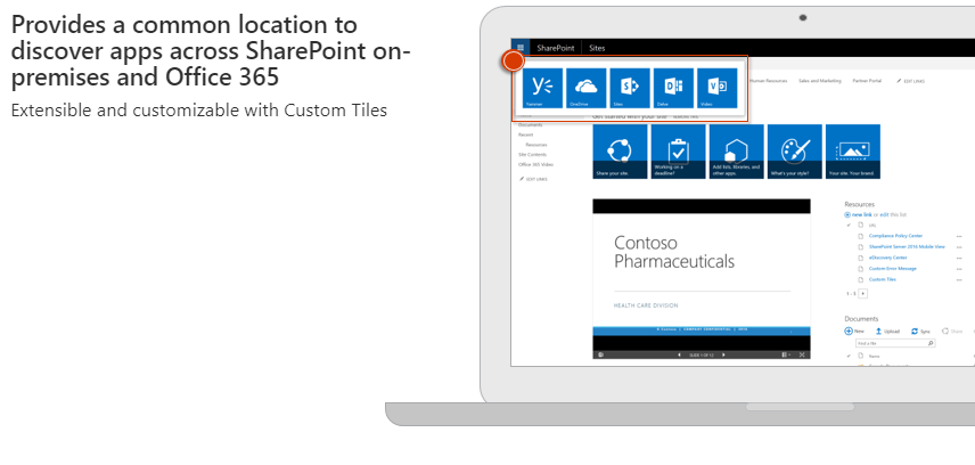
Das App-Startfeld ist ein bekannter Teil von Office 365 und gehört nun auch zu SharePoint Server 2016! Es ist ein zentraler Ort zur Entdeckung neuer Apps und zur Navigation im lokalen SharePoint und Office 365.
OneDrive for Business
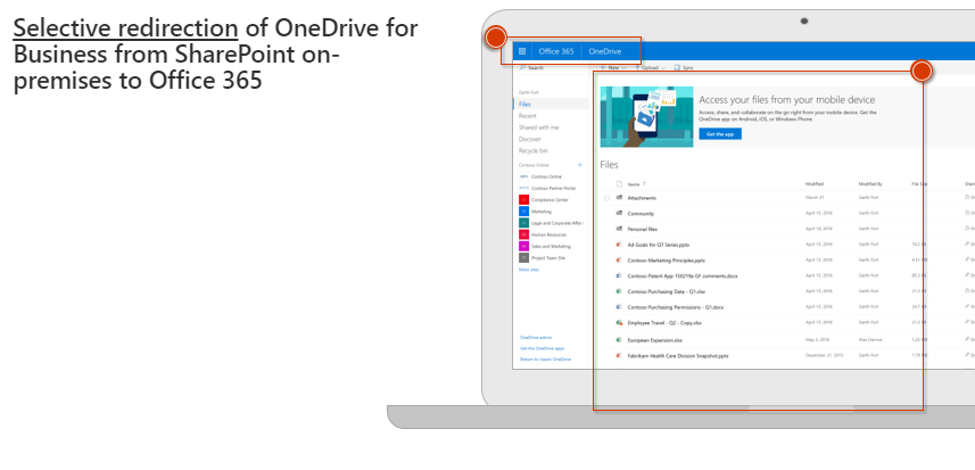
OneDrive for Business ist eine wertvolle Lösung zum Zugriff auf alle Ihre Daten an einem zentralen Ort. In SharePoint Server 2013 und SharePoint Server 2016 können Sie Benutzer zu OneDrive for Business in Office 365 weiterleiten, indem sie in der Navigationsleiste auf „OneDrive“ oder „Sites“ klicken. Dies wird als hybrides OneDrive for Business bezeichnet.
Dieser Ansatz, der die Vorteile beider Seiten bietet, gibt Ihnen unabhängig vom Aufenthaltsort schnellen Zugriff auf alle Ihre Dokumente und alle anderen Informationen Ihrer SharePoint-Websites, die Sie synchronisieren. Für Administratoren bedeutet das, dass Sie weiterhin Ihre lokale SharePoint-Umgebung nutzen und gleichzeitig Ihren Benutzern mit OneDrive for Business in Office 365 einen einfachen Weg zum Speichern und Teilen sowie zur Zusammenarbeit in der Cloud bieten können.
Profilumleitung
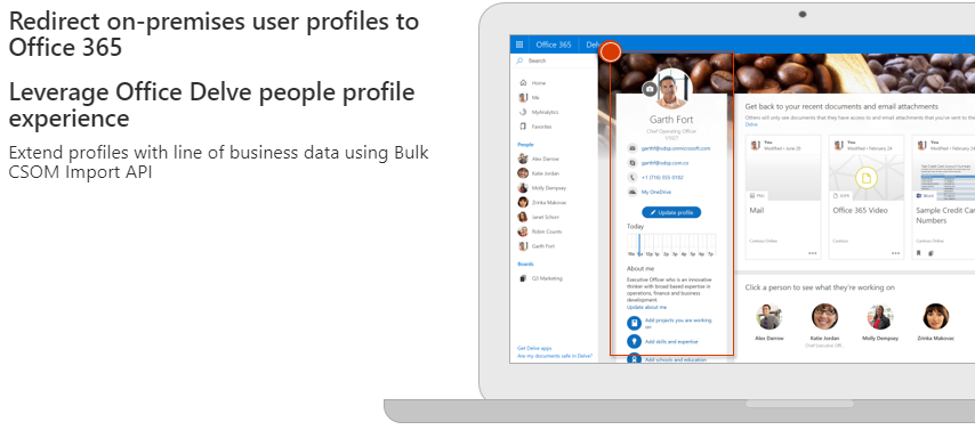
Die Profilumleitung ist eine Komponente der Hybrid-Teamsites-Funktionen, die im SharePoint Server 2013 Service Pack 1 enthalten sind. Bei einer Hybrid-Teamsites-Konfiguration leitet diese praktische Funktion Cloud-(Hybrid-) Benutzer zu ihrem Office Delve-Profil in Office 365 um. So wird sichergestellt, dass Hybridbenutzer alle ihre Profilinformationen an einem Ort finden können.
Unified Auditing
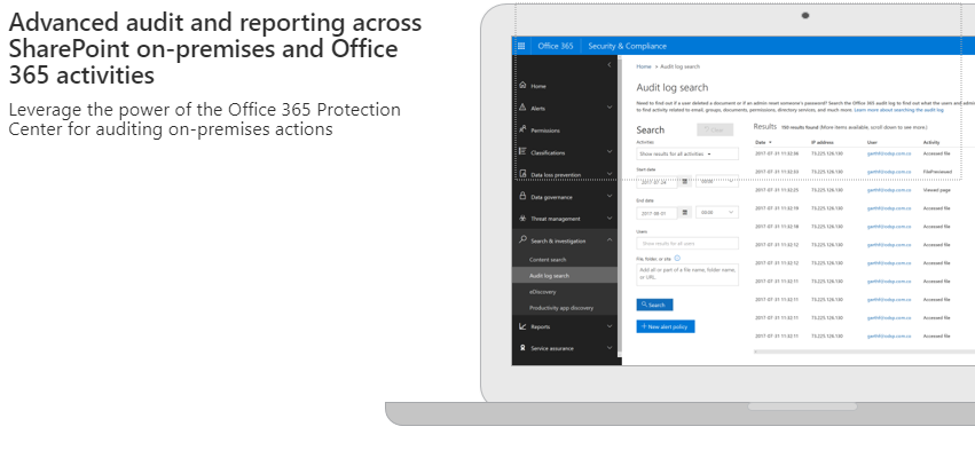
Unified Auditing gibt SharePoint-Administratoren sowohl lokal als auch in Office 365 detaillierte Einsichten in Dateizugriffsaktivitäten über alle Websitesammlungen. Mit Unified Auditing kann das Office 365 Security and Compliance Center Prüfprotokolle für Ihre lokale SharePoint Server 2016-Umgebung und Ihre Office 365-Umgebung bereitstellen.
Teamwebsites
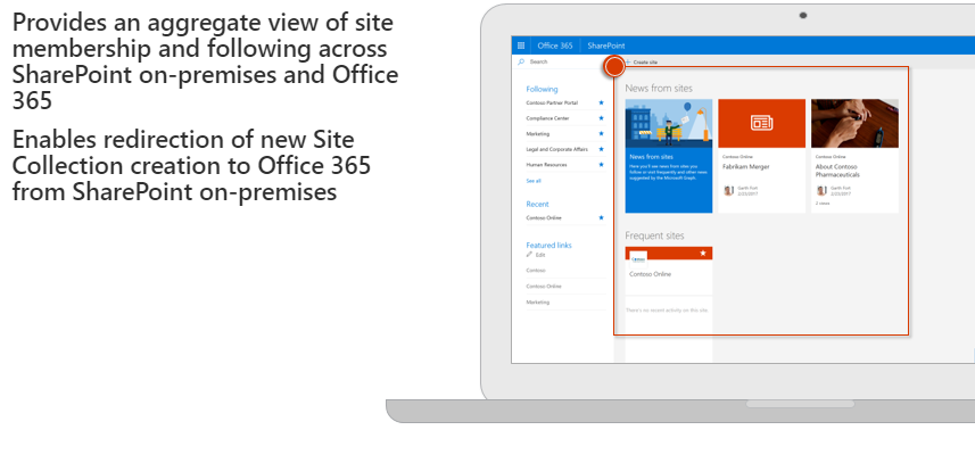
Hybrid-Teamwebsites gestatten Benutzern die Abstimmung und Rationalisierung von Website-Mitgliedschaften sowie die Suche im lokalen SharePoint und in Office 365. Wenn Benutzer Websites folgen, können sie über OneDrive for Business oder die „Sites“-Kachel lokal oder in Office 365 schnell Bibliotheken auf diesen Websites aufrufen.
Wenn ein Benutzer einer Website folgt, wird ein Link dieser Website der Liste der gefolgten Websites des Benutzers hinzugefügt. Wenn Sie SharePoint Server 2013 oder SharePoint Server 2016 und SharePoint Online einsetzen, haben Ihre Benutzer verschiedene Listen mit gefolgten Websites für die Websites an den jeweiligen Orten. Hybrid-Websites führen die Informationen von beiden Orten in der Liste von SharePoint Online in Office 365 zusammen.
SharePoint-Suche
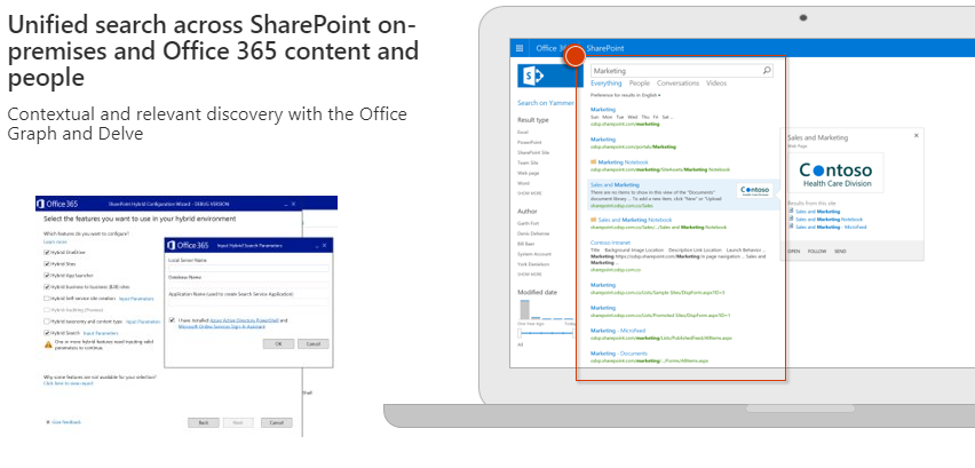
Umfassende Suchfunktionen sind beim Umgang mit den von Organisationen erzeugten Datenmengen unerlässlich. SharePoint Server 2013 und SharePoint Server 2016 bieten zwei verschiedene Suchszenarien: Cloudhybridsuche und hybride Sammelsuche.
Cloudhybridsuche
Das Cloudhybridsuche-Szenario stellt die nächste Generation der hybriden Suche dar. Mit der Cloudhybridsuche-Lösung können sowohl ihre lokalen als auch ihre in Office 365 durchforsteten Inhalte in einem Suchindex zusammengefasst werden, der in Office 365 bereitgestellt wird.
Wenn Benutzer Ihren Suchindex in Office 365 abfragen, umfassen die Ergebnisse sowohl lokale Inhalte als auch Inhalte aus Office 365. Die Metadaten der Inhalte sind bei der Übertragung zum Suchindex in Office 365 verschlüsselt, die lokalen Inhalte sind also sicher.
Hybride Sammelsuche
Bei der hybriden Sammelsuche handelt es sich um ein hybrides Suchszenario, in dem eine Abfrage eines Benutzers lokal und in Office 365 durchgeführt wird und die Ausgabe der Ergebnisse für jeden Ort getrennt erfolgt.
Im Rahmen einer hybriden Sammelsuche werden lokal durchforstete Inhalte im lokalen Suchindex gespeichert, während Inhalte aus Office 365 im Suchindex in Office 365 gespeichert werden. Zwischen den beiden Datensets besteht keine Verbindung.

Für den Anfang…
Beachten Sie, dass der Wechsel zu einer hybriden Umgebung eine langfristige Angelegenheit ist. Sie müssen Ihre Umgebung weiterhin pflegen, indem Sie lokal und online die von Ihrer Organisation benötigten Services bereitstellen. Sie haben die Gelegenheit, traditionelle lokale Szenarien mit Cloud-Innovationen zu erweitern und gleichzeitig alles Unnötige zu entfernen.
Planen Sie einen Übergang in die Cloud, sollten Sie die Migration in einem für Sie angemessenen Tempo durchführen und Störungen Ihrer bestehenden hybriden Umgebung so weit wie möglich vermeiden. Steht dieser Schritt an, sollten Sie zunächst einen Piloten mit Office 365-Services für eine kleine Gruppe von Benutzern durchführen und mit deren Feedback eine robuste Strategie für die Migration in die Cloud entwickeln. Weitere Tipps zur Vorbereitung der Migration zu Office 365 erhalten Sie hier.
Möchten Sie einen ausführlicheren Überblick über die Funktionen einer hybriden SharePoint-Umgebung erhalten und erfahren, wie Sie diese am besten nutzen? Schauen Sie hier das vollständige On-Demand-Webinar an.
Sie möchten mehr Experteninhalte zur SharePoint-Migration erhalten? Dann abonnieren Sie unseren Blog!

